iPhone을 사용하여 대부분의 FaceTime 통화는 집, 사무실 또는 여러 종류의 배경 소음이 있는 외부 환경에서 발생합니다. 선풍기 소리, 에어컨 소리, 자동차 소리, 어린이 소리, 가전제품 소리, 애완동물 소리 등에 둘러싸여 있을 수 있습니다. iOS 15는 음성 분리를 도입하여 주변 소음을 걸러내거나 줄여서 음성을 강조합니다.
또한 반대 작업을 수행하고 배경음을 향상시키는 와이드 스펙트럼을 제공합니다.
FaceTime 통화에서 음성 격리를 사용하여 불필요한 소리를 필터링하여 깨끗한 오디오를 얻는 방법이 궁금한 경우 다음 단계를 따르세요. 사람들이 배경 소음을 듣게 하려면 와이드 스펙트럼을 활성화하는 방법도 보여드리겠습니다.
음성 격리 및 광역 스펙트럼을 지원하는 iPhone
iOS 15 이상을 실행하는 A12 Bionic 프로세서 이상을 탑재한 iPhone만 음성 분리 및 광역 스펙트럼 모드를 지원합니다. 여기에는 다음이 포함됩니다.
- 아이폰 XR
- iPhone XS 및 XS Max
- iPhone 11, 11 Pro 및 11 Pro Max
- 아이폰 SE (2020)
- iPhone 12, 12 mini, 12 Pro 및 12 Pro Max
- iPhone 13, 13 mini, 13 Pro 및 13 Pro Max
FaceTime에서 음성 격리 또는 광역 스펙트럼을 활성화하는 방법
FaceTime 사운드 필터를 사용하려면 제어 센터를 열어야 합니다. 이렇게 하려면 Face ID가 있는 iPhone에서 화면의 오른쪽 상단에서 아래로 스와이프합니다. 홈 버튼이 있는 iPhone의 경우 화면 하단에서 위로 스와이프합니다.
FaceTime 통화 중 주변 소음을 차단하거나 강화하는 작업은 다음 단계와 같이 빠르고 쉽습니다.
- FaceTime 영상 통화 중에 제어 센터를 엽니다.
- 마이크 모드를 탭합니다. .
- 음성 분리 선택 주변 소음을 최소화하거나 차단합니다. FaceTime 화면으로 돌아가려면 빈 공간의 아무 곳이나 탭하십시오.
- 와이드 스펙트럼을 탭합니다. 주변 소음을 유지하거나 향상시킵니다.
- 표준을 탭합니다. 어떤 종류의 소리 여과도 없습니다.

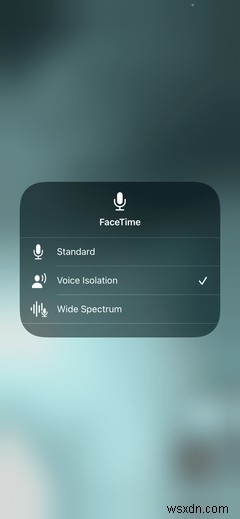
음성 격리 및 광역 스펙트럼 모드는 FaceTime 음성 통화가 아닌 FaceTime 화상 통화 중일 때만 작동합니다. 그러나 FaceTime 화상 통화 중에 양쪽이 카메라를 끄면 사운드 모드는 계속 작동합니다.
완벽한 사운드의 FaceTime
이제 iPhone FaceTime 화상 통화 중에 소리를 필터링하는 방법을 알게 되었습니다. Voice Isolation은 전문적인 통화를 하고 있고 배경 소음을 없애고 싶을 때 탁월할 수 있습니다. 마찬가지로, Wide Spectrum은 숲에서 FaceTime 통화를 하거나 아침 산책을 할 때 옆에 있는 사람이 주변의 새, 나무 및 기타 즐거운 소리를 듣기를 원할 때 도움이 될 수 있습니다.
